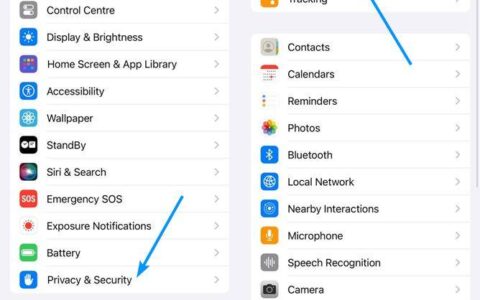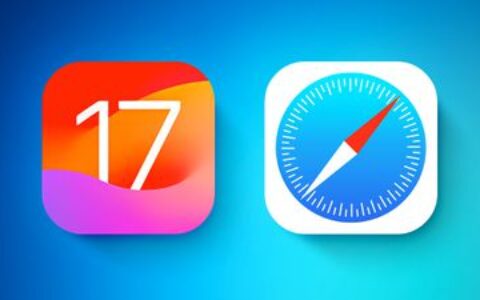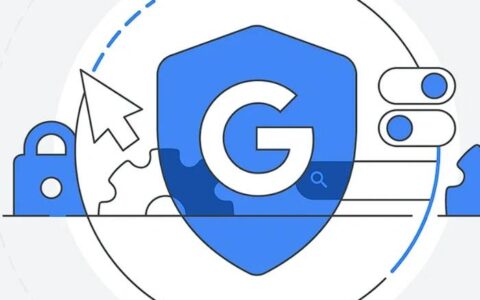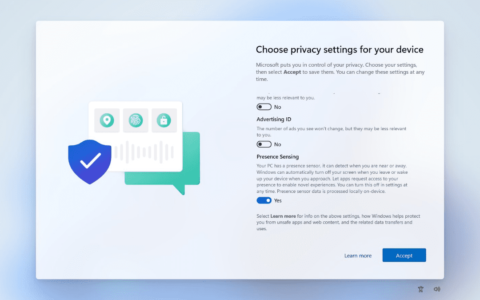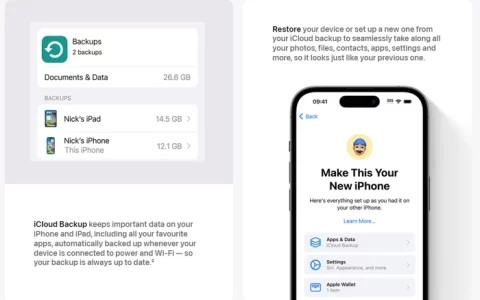什么是用于 safari 器隐私浏览的面容 id?
与任何主要的ios更新一样,apple推出了一系列新的隐私和安全功能,作为ios 17版本的一部分。在这些新增功能中,“锁定”隐私浏览功能可防止除您以外的人访问或使用 safari 中的私人选项卡。该功能在升级到 ios 17、ipados 17 和 macos sonoma 的所有设备上启用,并在 apple 设备上私密浏览时提供额外的安全步骤。
启用用于隐私浏览的面容 id 后,ios 17 上的 safari 应用程序会要求您露出脸部以开始私密浏览网页。由于您在 safari 浏览器的“隐私浏览”模式下打开的标签页以后仍然可以访问,因此面容 id 需要继续使用无痕浏览功能,因此有权访问您 iphone 的其他人无法查看您的私密标签页。
每次您从常规标签页切换到私人标签页时,或者当您在打开私人标签页的情况下锁定 iphone 时,safari 都会要求访问面容 id。如果您的设备连续两次未能检测到您的面部,系统会提示您输入设备密码以继续访问应用程序上的无痕浏览。
如何在ios 17上启用face id进行隐私浏览
使用面容 id 解锁无痕浏览的功能仅在 ios 17 及更高版本上可用。因此,在为隐私浏览启用face id之前,您需要通过转到“常规>>软件更新”“设置”将设备更新到ios 17。
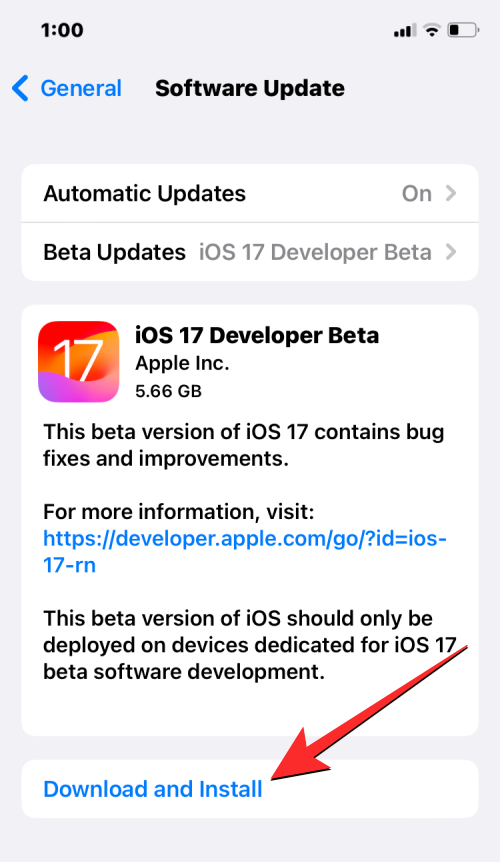
注意:在撰写本文时,ios 17仅作为开发人员预览版提供,因此我们建议您等待测试版或公开发布版,以避免在软件中遇到问题或错误。
若要要求使用面容 id 进行无痕浏览,请在 iphone 上打开“设置”应用。
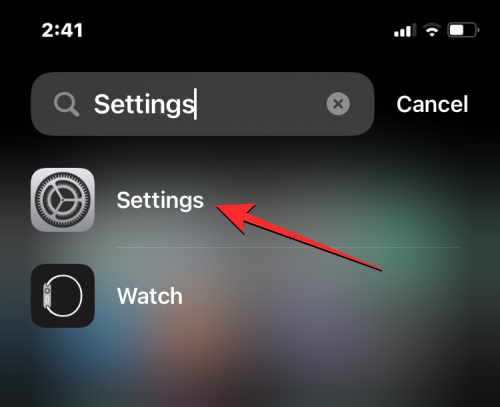
在“设置”中,向下滚动并点击safari。
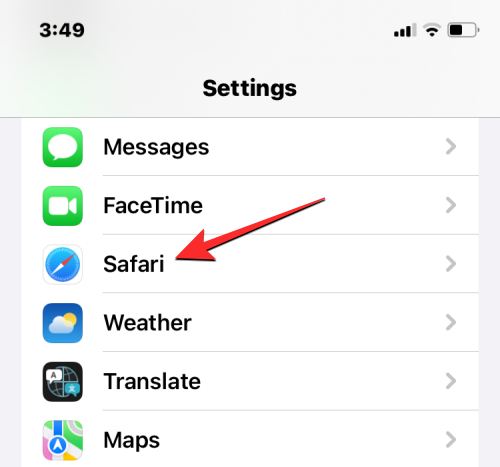
在出现的 safari 屏幕上,向下滚动到“隐私和安全”部分,然后打开“需要面容 id 才能解锁无痕浏览”切换开关。
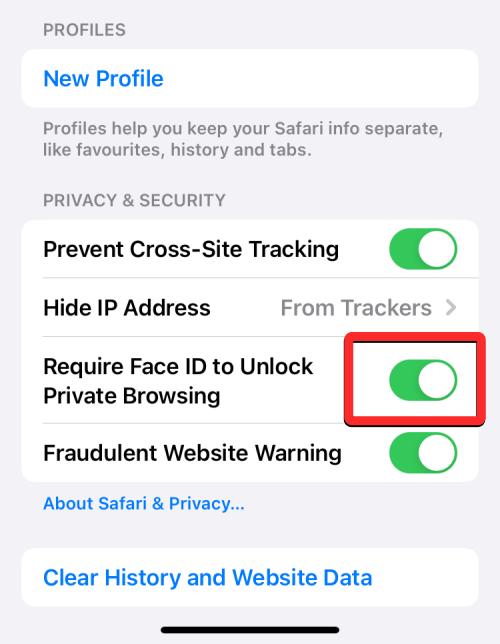
safari现在将启用新功能,每次打开应用程序上的私人选项卡时,都会要求您显示您的脸以进行face id扫描。
如何在 safari 上使用面容 id 解锁无痕浏览
在“设置”中启用“需要面容 id 才能解锁隐私浏览”功能后,您可以通过在手机上打开 safari 应用程序来试用此功能。
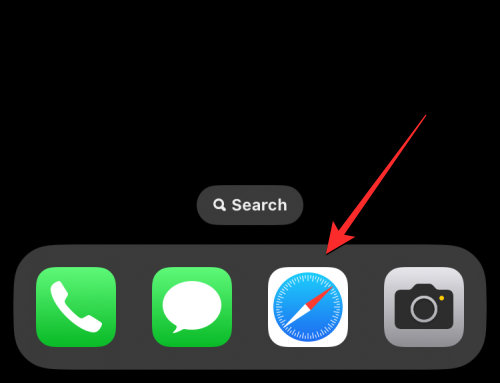
在 safari 浏览器中,从底部的标签栏向上滑动,直到您在屏幕上看到所有打开的标签。
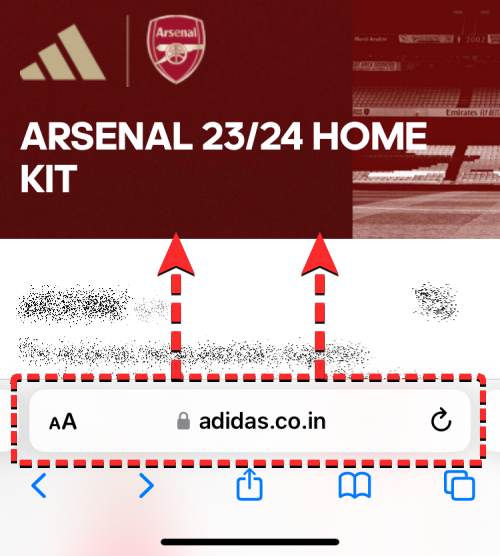
当您在屏幕上看到活动选项卡时,点击左下角的“私人”选项卡或在底部栏上从左向右滑动。
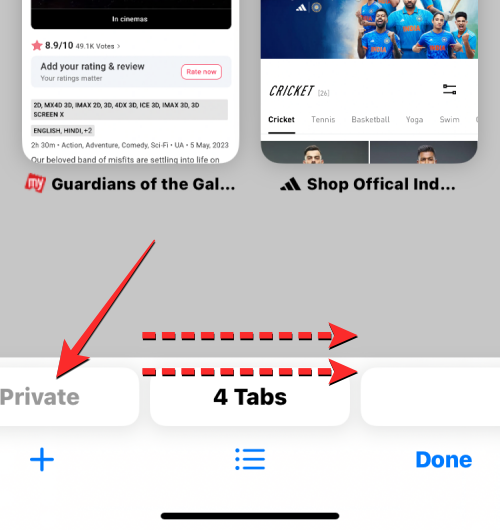
这将打开隐私浏览屏幕,该屏幕将显示为“锁定”,如您所期望的那样。要继续私密浏览,请点击解锁。
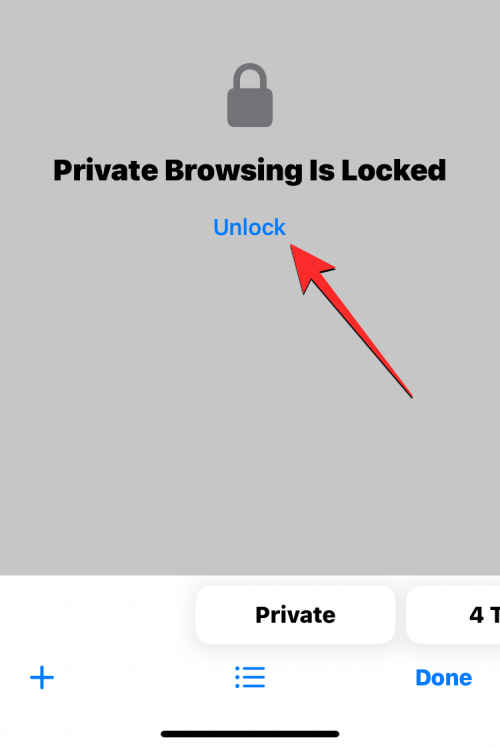
ios现在将使用需要访问您的面部的扫描仪提示您继续。
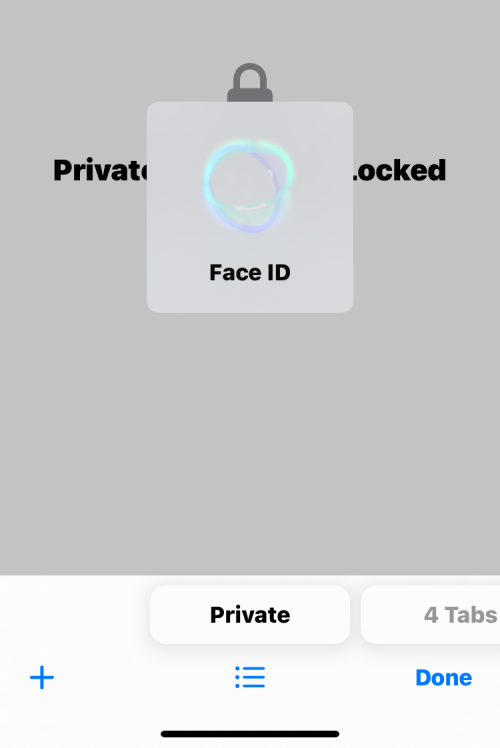
面容 id 通过身份验证后,您应该会在屏幕上看到现有的隐私浏览选项卡或新的隐私选项卡。
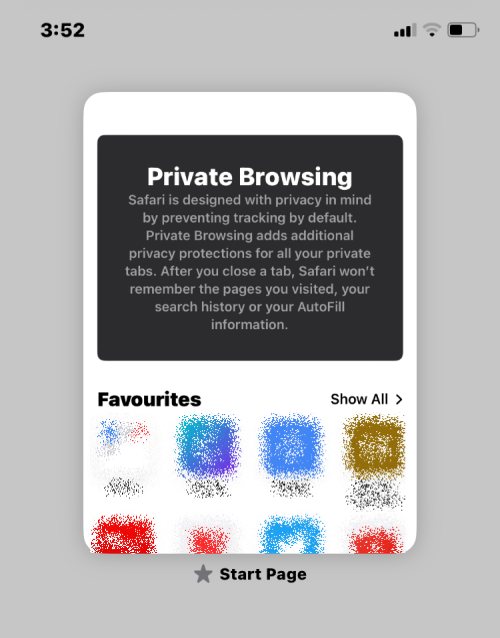
要再次锁定您的私人标签页,您可以锁定 iphone 的屏幕或切换到 safari 中的常规标签页。
原创文章,作者:校长,如若转载,请注明出处:https://www.yundongfang.com/yun234753.html
 微信扫一扫不于多少!
微信扫一扫不于多少!  支付宝扫一扫礼轻情意重
支付宝扫一扫礼轻情意重